Сканируем документ в фотошопе
Подключаем сканер EPSON Perfection 1670 к ПК. Запускаем фотошоп и выполняем команду: Файл > Импортировать > Поддержка WIA. И в окне Поддержка WIA снимаем галку перед пунктом: Создать уникальную подпапку с именем сегодняшней даты и нажимаем на кнопку: Начало.
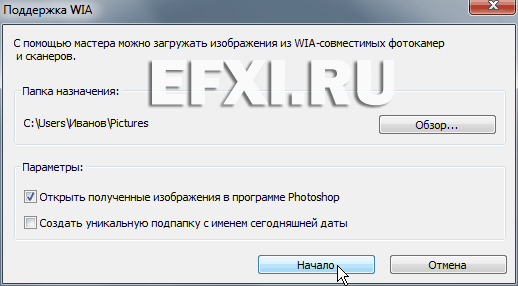
В окне Выбор устройства, выбираем сканер (для этого должен быть установлен драйвер EPSON Scan иначе фотошоп не увидит сканер). И нажимаем на кнопку ОК.

В окне: Сканирование с помощью EPSON Perfection 1670 выбираем пункт: Черно-белое изображение или текст. И нажимаем на кнопку: Сканировать.
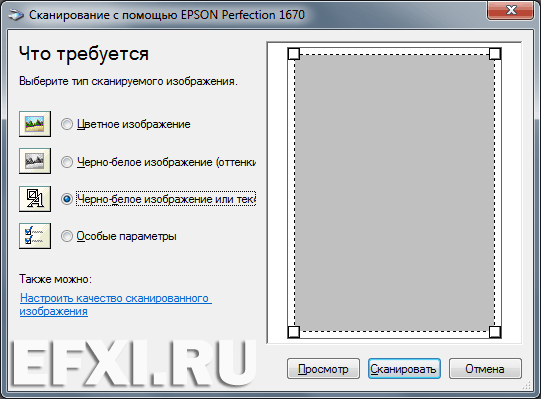
Запустится индикатор статуса хода выполнения процесса сканирования.
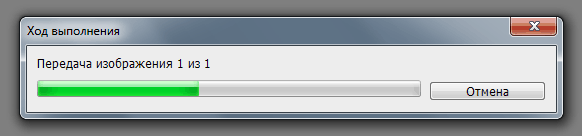
По окончании сканирования мы получим документ. Обрезаем лишнее, нажав на клавишу С, мы выбираем инструмент: Инструмент «Рамка», выделяем необходимое, нажимаем правую кнопку мыши и выбираем: Рамка.
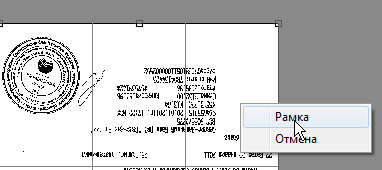
Теперь необходимо повернуть документ, для этого выполняем команду: Изображение > Вращение изображения > 180. И смотрим на результат:
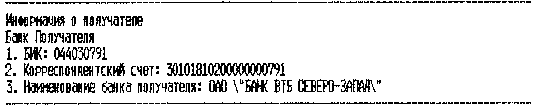
Качество, очень плохое... закрываем документ, и выполняем команду: Файл > Импортировать > Поддержка WIA. На этот раз выбираем пункт: Черно-белое изображение (оттенки).
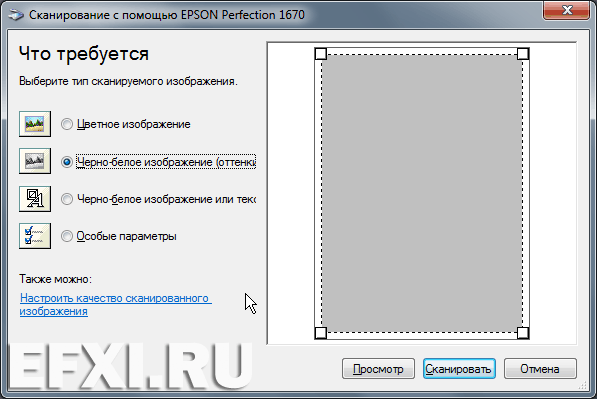
Смотрим на результат:
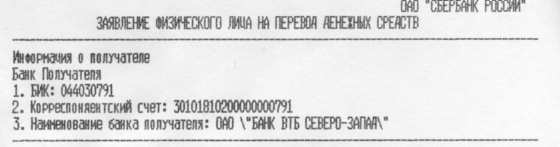
Теперь наша задача сохранить документ. Нажимаем Shift+Ctrl+S и выбираем формат GIF. И нажимаем на кнопку: Сохранить.
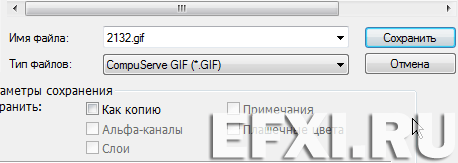
В окне: Параметры GIF осталяем значение по-умолчанию и нажимаем на кнопку ОК.
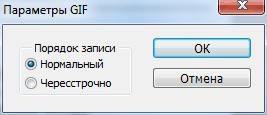
Теперь второй вариант сохранения. Выполянем команду: Изображение > Режим > RGB.
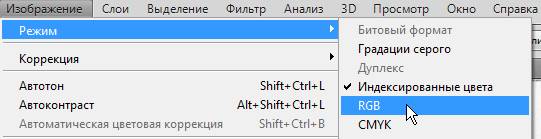
И при сохранении документа в формат JPG в окне Параметры JPEG, выбираем качество равное 4. И нажимаем на кнопку ОК.
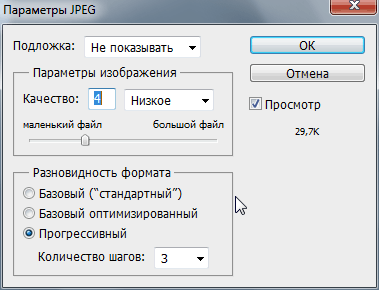
Смотрим на объемы созданных файлов:

